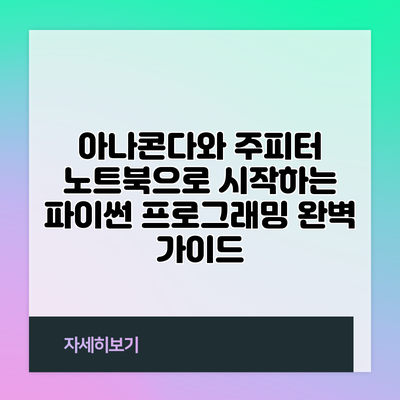코딩을 시작하고 싶지만 어디서부터 시작해야 할지 모르시나요? 아나콘다와 주피터 노트북을 활용하는 것이 파이썬 프로그래밍의 최적의 출발점입니다. 이번 포스트에서는 아나콘다와 주피터 노트북의 설치 방법과 사용법에 대해 자세히 알아보겠습니다.
✅ 얼굴 모낭염의 원인과 예방 방법을 알아보세요.
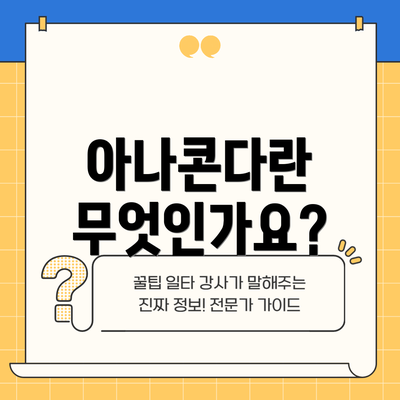
아나콘다란 무엇인가요?
아나콘다는 데이터 과학과 머신러닝을 위한 파이썬 배포판으로, 필요한 모든 패키지와 툴을 한 번의 설치로 사용할 수 있게 해줍니다. 아나콘다의 장점은 다음과 같습니다:
- 다양한 패키지가 기본으로 설치되어 있어 추가적인 설정 없이 바로 사용할 수 있습니다.
- 가상 환경을 통해 프로젝트별로 독립적인 개발 환경을 구성할 수 있습니다.
- 주피터 노트북을 비롯한 다양한 데이터 분석 도구를 제공합니다.
아나콘다의 가장 큰 강점은 초보자들이 손쉽게 데이터 과학 환경을 구축할 수 있도록 해준다는 것입니다.
✅ 여드름을 빠르게 해결하는 팁을 알아보세요!
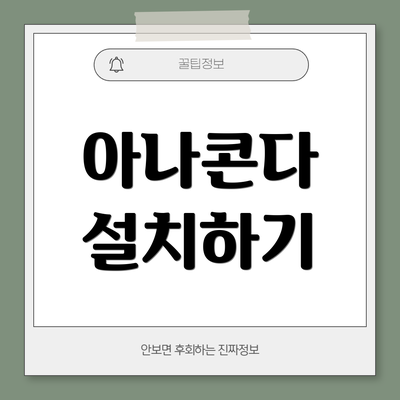
아나콘다 설치하기
아나콘다를 설치하는 과정은 매우 간단합니다. 아래 단계를 따라서 설치해 보세요.
- 아나콘다 공식 웹사이트로 이동합니다.
- 운영체제(Windows, macOS, Linux)에 맞는 설치 파일을 다운로드합니다.
- 다운로드한 설치 파일을 실행합니다.
- Windows: 설치 중에 “Add Anaconda to my PATH environment variable” 체크박스를 클릭하는 것을 추천합니다.
- macOS/Linux: 기본적인 설치 방법을 따라 진행합니다.
- 설치가 완료되면, 커맨드 프롬프트 또는 터미널을 열고
conda --version명령어를 입력하여 설치가 제대로 되었는지 확인합니다.
가상 환경 만들기
가상 환경은 서로 다른 프로젝트 간의 패키지 충돌을 방지하는 데 유용합니다. 가상 환경을 만드는 방법은 다음과 같습니다.
bash
conda create --name myenv python=3.9
위 명령어를 입력 후, 가상 환경을 활성화하려면 다음을 입력합니다.
bash
conda activate myenv
✅ 2024 삼세페 할인 혜택을 놓치지 마세요!

주피터 노트북이란 무엇인가요?
주피터 노트북은 코드와 그 결과를 동시에 확인할 수 있는 웹 기반 인터랙티브 환경입니다. 데이터 분석, 데이터 시각화, 머신러닝 모델 개발 등 다양한 분야에서 활용되고 있습니다. 주피터 노트북의 장점은 다음과 같습니다:
- Markdown을 통해 텍스트 및 수식 서식을 지원합니다.
- 그래프를 사용하여 데이터 시각화를 할 수 있습니다.
- 코드 셀 단위로 실행하여 결과를 즉시 확인할 수 있습니다.
주피터 노트북 설치하기
주피터 노트북은 아나콘다에 기본적으로 포함되어 있으므로 다음 명령어로 설치할 수 있습니다.
bash
conda install jupyter
설치가 완료되면, 주피터 노트북을 실행하는 명령어는 다음과 같습니다.
bash
jupyter notebook
브라우저가 열리고 파일 탐색기가 나타납니다. 여기서 새 노트북을 생성할 수 있습니다.
첫 번째 주피터 노트북 만들기
주피터 노트북이 실행된 웹 브라우저에서 “New” 버튼을 클릭한 후, 원하는 파이썬 3 커널을 선택합니다. 새로운 노트북이 열리면, 코드 셀에 아래의 코드를 입력하세요:
python
print("안녕하세요, 주피터 노트북!")
셀을 실행하기 위해 Shift + Enter를 누르세요. 결과가 셀 아래에 나타나는 것을 확인할 수 있습니다.
| 기능 | 설명 |
|---|---|
| Markdown | 텍스트 및 수식 서식을 지원 |
| 코드 실행 | 코드를 셀별로 실행하고 결과를 확인 가능 |
| 패키지 설치 | 노트북 내에서 필요한 패키지를 설치할 수 있음 |
✅ 스케치업 무료버전의 설치 방법을 자세히 알아보세요.

파이썬 프로그래밍 시작하기
아나콘다와 주피터 노트북을 설치한 후, 본격적으로 파이썬 프로그래밍을 시작해보세요. 처음에는 기본 문법을 익히는 것이 중요합니다.
파이썬 기본 문법
아래는 파이썬의 기본 문법을 소개합니다.
- 변수: 데이터를 저장하는 그릇으로, 다양한 타입의 데이터를 담을 수 있습니다.
python
name = "홍길동"
age = 25
- 조건문: 특정 조건에 따라 다른 결과를 출력할 수 있습니다.
python
if age > 18:
print("성인입니다.")
else:
print("미성년자입니다.")
- 반복문: 특정 코드를 여러 번 실행할 수 있습니다.
python
for i in range(5):
print(i)
학습 자료 추천
파이썬을 익히는 데 도움이 될 만한 몇 가지 자료를 소개합니다:
- 온라인 강의: Codecademy, Coursera, edX 등에서 파이썬 강의를 찾아볼 수 있습니다.
- YouTube: 다양한 파이썬 관련 강의를 시청하며 실습할 수 있습니다.
여기까지 아나콘다와 주피터 노트북을 설치하고, 파이썬 프로그래밍을 시작하는 방법에 대해 알아보았습니다. 이제 여러분은 아나콘다와 주피터 노트북을 활용하여 데이터를 다루는 능력을 한층 강화하는 데 필요한 첫 번째 단계인 설치와 기본 사용법을 마스터했습니다.
결론
아나콘다와 주피터 노트북, 그리고 파이썬 프로그래밍을 통해 여러분의 데이터 과학 journey를 시작해 보세요! 이를 통해 여러분은 데이터를 수집하고 분석하는 과정의 첫 발을 내딛게 될 것입니다. 항상 새로운 도전의 기회를 붙잡고, 여러분만의 프로젝트를 만들어 보세요. 여러분의 여정을 기대합니다!
자주 묻는 질문 Q&A
– Q1: 아나콘다가 무엇인가요?
– A1: 아나콘다는 데이터 과학과 머신러닝을 위한 파이썬 배포판으로, 필요한 모든 패키지와 툴을 한 번의 설치로 사용할 수 있습니다.
-
Q2: 주피터 노트북은 어떤 기능이 있나요?
- A2: 주피터 노트북은 코드 실행, Markdown 지원, 데이터 시각화 등을 가능하게 하며, 실행 결과를 즉시 확인할 수 있는 인터랙티브 환경입니다.
-
Q3: 아나콘다 설치 후 어떻게 주피터 노트북을 실행하나요?
- A3: 아나콘다에 주피터 노트북이 포함되어 있어, 터미널에서
jupyter notebook명령어를 사용하여 실행할 수 있습니다.
- A3: 아나콘다에 주피터 노트북이 포함되어 있어, 터미널에서
이를 통해 여러분이 아나콘다와 주피터 노트북을 활용하여 데이터 과학과 프로그래밍에 대한 첫걸음을 내딛는 데 도움이 되길 바랍니다!
자주 묻는 질문 Q&A
Q1: 아나콘다가 무엇인가요?
A1: 아나콘다는 데이터 과학과 머신러닝을 위한 파이썬 배포판으로, 필요한 모든 패키지와 툴을 한 번의 설치로 사용할 수 있습니다.
Q2: 주피터 노트북은 어떤 기능이 있나요?
A2: 주피터 노트북은 코드 실행, Markdown 지원, 데이터 시각화 등을 가능하게 하며, 실행 결과를 즉시 확인할 수 있는 인터랙티브 환경입니다.
Q3: 아나콘다 설치 후 어떻게 주피터 노트북을 실행하나요?
A3: 아나콘다에 주피터 노트북이 포함되어 있어, 터미널에서 `jupyter notebook` 명령어를 사용하여 실행할 수 있습니다.